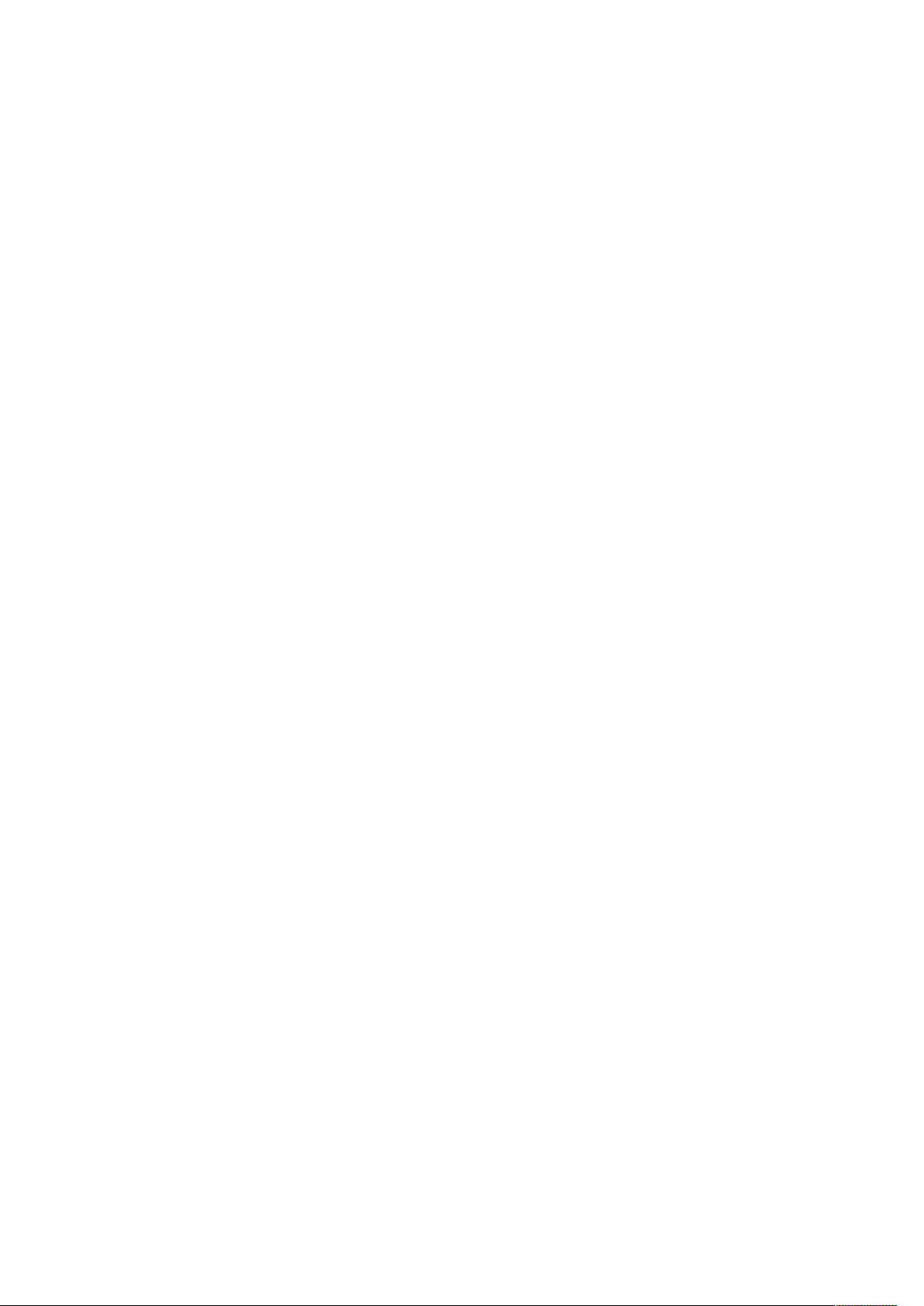Excel快捷键指南:高效操作秘籍
需积分: 7 196 浏览量
更新于2024-09-13
收藏 43KB DOC 举报
“Excel操作大全”提供了关于Excel快捷键和导航的各种技巧,旨在帮助初学者快速理解和使用Excel的基本功能。
在Excel中,快捷键是提高工作效率的关键。以下是一些重要的快捷键及其用途:
1. **在工作表中移动和滚动**:
- 使用箭头键可以在单元格间上下左右移动。
- 按`CTRL+箭头键`可快速移动到当前数据区域的边缘。
- `HOME`键将光标移动到当前行的起始位置,而`CTRL+HOME`则将光标移动到工作表的起始单元格。
- `CTRL+END`将光标移动到工作表的最后一个单元格。
- `PAGEDOWN`和`PAGEUP`分别用于向下和向上移动一整屏。
- `ALT+PAGEDOWN`和`ALT+PAGEUP`则用于向右和向左移动一屏。
- `CTRL+PAGEDOWN`和`CTRL+PAGEUP`可切换工作表。
2. **END模式下的移动**:
- 开启或关闭END模式使用`END`键。
- 结合箭头键,`END`能在一行或列内移动,并以数据块为单位操作。
- `END,HOME`组合键将光标移动到工作表的最后一个单元格。
3. **滚动锁定模式**:
- `SCROLLLOCK`键用于开启或关闭滚动锁定。
- 在滚动锁定模式下,`HOME`和`END`键分别定位到窗口的左上角和右下角单元格。
- 上下左右箭头键则用于在窗口内部进行单行或单列的滚动。
4. **预览和打印文档**:
- `CTRL+P`快速打开“打印”对话框。
- 在打印预览中,箭头键用于在放大视图下移动,`PAGEUP`和`PAGEDOWN`在缩小视图下滚动页面,`CTRL+上箭头键`和`CTRL+下箭头键`分别跳转到第一页和最后一页。
5. **工作表、图表和宏操作**:
- `SHIFT+F11`插入新工作表。
- `F11`或`ALT+F1`创建基于当前区域的图表。
- `ALT+F8`显示“宏”对话框,方便管理宏。
- `ALT+F11`打开Visual Basic编辑器,用于编写VBA宏。
- `CTRL+F11`插入Excel 4.0宏工作表。
- 工作表之间的切换使用`CTRL+PAGEDOWN`和`CTRL+PAGEUP`。
这些快捷键和操作对于Excel用户来说非常实用,特别是在处理大量数据和创建复杂工作表时,能够显著提高效率,节省时间。通过熟练掌握这些技巧,初学者可以快速晋升为Excel高手。
点击了解资源详情
2011-12-08 上传
2012-09-11 上传
2009-08-08 上传
瑞星
- 粉丝: 0
- 资源: 1
最新资源
- Cucumber-JVM模板项目快速入门教程
- ECharts打造公司组织架构可视化展示
- DC Water Alerts 数据开放平台介绍
- 图形化编程打造智能家居控制系统
- 个人网站构建:使用CSS实现风格化布局
- 使用CANBUS控制LED灯柱颜色的Matlab代码实现
- ACTCMS管理系统安装与更新教程
- 快速查看IP地址及地理位置信息的View My IP插件
- Pandas库助力数据分析与编程效率提升
- Python实现k均值聚类音乐数据可视化分析
- formdotcom打造高效网络表单解决方案
- 仿京东套餐购买列表源码DYCPackage解析
- 开源管理工具orgParty:面向PartySur的多功能应用程序
- Flutter时间跟踪应用Time_tracker入门教程
- AngularJS实现自定义滑动项目及动作指南
- 掌握C++编译时打印:compile-time-printer的使用与原理